Konfigurer og brug et dataflow
Med dataflow kan du samle data fra flere kilder og forberede disse samlede data til modellering. Når du opretter et dataflow, bliver du bedt om at opdatere dataene for dataflowet. Opdatering af et dataflow er påkrævet, før det kan bruges i en semantisk model i Power BI Desktop eller refereres til som en sammenkædet eller beregnet tabel.
Bemærk
Dataflow er muligvis ikke tilgængelige i Power BI-tjeneste for alle doD-kunder i USA. Du kan få flere oplysninger om, hvilke funktioner der er tilgængelige, og hvilke der ikke er, under Tilgængelighed af Power BI-funktioner for amerikanske offentlige myndigheder.
Konfigurer et dataflow
Hvis du vil konfigurere opdateringen af et dataflow, skal du vælge Flere indstillinger (ellipsen) og vælge Indstillinger.
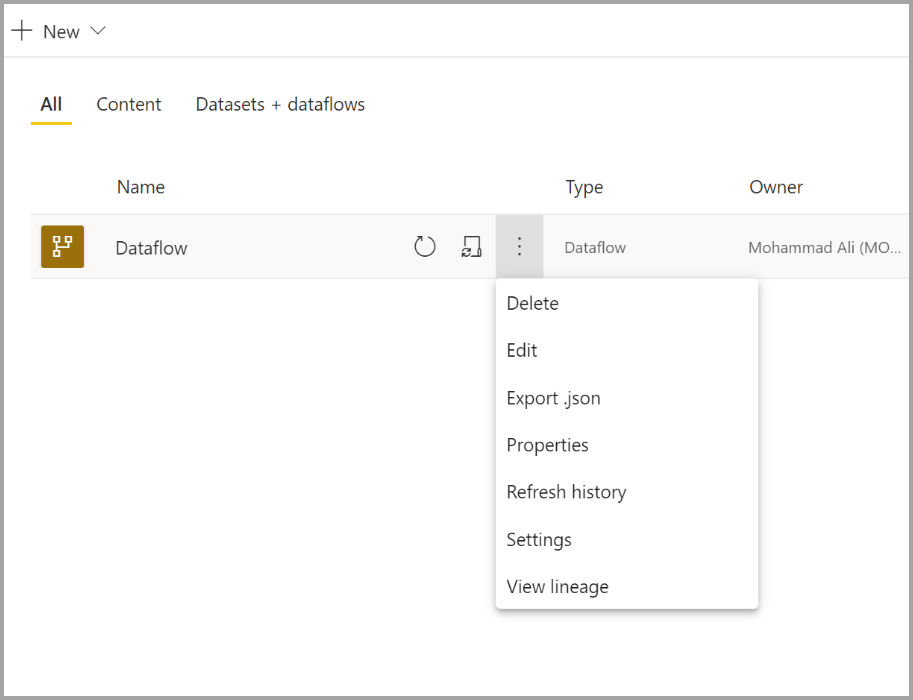
Indstillingerne for Indstillinger indeholder mange muligheder for dit dataflow, som beskrevet i følgende afsnit.
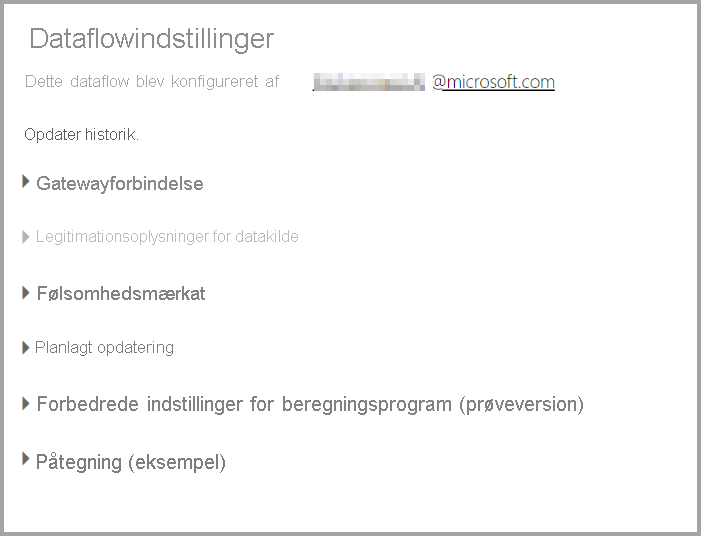
Tag ejerskab: Hvis du ikke er ejer af dataflowet, er mange af disse indstillinger deaktiveret. Hvis du vil overtage ejerskabet af dataflowet, skal du vælge Overtag for at overtage kontrollen. Du bliver bedt om at angive legitimationsoplysninger for at sikre, at du har det nødvendige adgangsniveau.
Gateway Forbind ion: I dette afsnit kan du vælge, om dataflowet bruger en gateway, og vælge, hvilken gateway der bruges. Hvis du har angivet gatewayen som en del af redigering af dataflow, skal du muligvis opdatere legitimationsoplysningerne ved hjælp af indstillingen Rediger dataflow, når du overtager ejerskabet.
Legitimationsoplysninger for datakilde: I dette afsnit skal du vælge, hvilke legitimationsoplysninger der bruges, og du kan ændre den måde, du godkender til datakilden på.
Følsomhedsmærkat: Her kan du definere følsomheden af dataene i dataflowet. Hvis du vil vide mere om følsomhedsmærkater, skal du se Sådan anvender du følsomhedsmærkater i Power BI.
Planlagt opdatering: Her kan du definere de tidspunkter på dagen, hvor det valgte dataflow opdateres. Et dataflow kan opdateres med samme hyppighed som en semantisk model.
Forbedrede indstillinger for beregningsprogram: Her kan du definere, om dataflowet er gemt i beregningsprogrammet. Beregningsprogrammet gør det muligt for efterfølgende dataflow, som refererer til dette dataflow, at udføre fletninger og joinforbindelser og andre transformationer hurtigere, end du ellers ville gøre. Det gør det også muligt at udføre DirectQuery via dataflowet. Hvis du vælger Til , sikrer du, at dataflowet altid understøttes i DirectQuery-tilstand, og at alle referencer drager fordel af programmet. Hvis du vælger Optimeret , bruges programmet kun, hvis der er en reference til dette dataflow. Hvis du vælger Fra , deaktiveres beregningsprogrammet og DirectQuery-funktionaliteten for dette dataflow.
Anbefaling: Du kan definere, om dataflowet er certificeret eller fremhævet.
Bemærk
Brugere med en Pro-licens eller en Premium pr. bruger kan oprette et dataflow i et Premium-arbejdsområde.
Advarsel
Hvis et arbejdsområde slettes, der indeholder dataflow, slettes alle dataflow i det pågældende arbejdsområde også. Selvom det er muligt at gendanne arbejdsområdet, kan du ikke gendanne slettede dataflow, enten direkte eller via support fra Microsoft.
Opdater et dataflow
Dataflow fungerer som byggesten oven på hinanden. Lad os antage, at du har et dataflow kaldet Rådata og en sammenkædet tabel med navnet Transformerede data, som indeholder en sammenkædet tabel til dataflowet Rådata . Når tidsplanen for opdatering af rådataflowet udløses, udløses alle dataflow, der refererer til det, når det er fuldført. Denne funktionalitet opretter en kædeeffekt af opdateringer, så du undgår at skulle planlægge dataflow manuelt. Der er et par nuancer, du skal være opmærksom på, når du arbejder med opdateringer af sammenkædede tabeller:
En sammenkædet tabel udløses kun af en opdatering, hvis den findes i det samme arbejdsområde.
En sammenkædet tabel låses til redigering, hvis en kildetabel opdateres, eller hvis opdateringen af kildetabellen annulleres. Hvis et af dataflowene i en referencekæde ikke opdateres, vender alle dataflow tilbage til de gamle data (opdateringer af dataflow er transaktioner i et arbejdsområde).
Det er kun tabeller, der refereres til, der opdateres, når de udløses af fuldførelsen af en kildeopdatering. Hvis du vil planlægge alle tabellerne, skal du også angive en tidsplanopdatering for den sammenkædede tabel. Undgå at angive en tidsplan for opdatering for sammenkædede dataflow for at undgå dobbelt opdatering.
Annuller opdatering af dataflow understøtter muligheden for at annullere en opdatering i modsætning til semantiske modeller. Hvis en opdatering kører i lang tid, kan du vælge Flere indstillinger (ellipsen ud for dataflowet) og derefter vælge Annuller opdatering.
Trinvis opdatering (kun Premium) Dataflow kan også indstilles til trinvis opdatering. Det gør du ved at vælge det dataflow, du vil konfigurere til trinvis opdatering, og derefter vælge ikonet Trinvis opdatering .

Hvis du angiver trinvis opdatering, føjes der parametre til dataflowet for at angive datointervallet. Du kan finde detaljerede oplysninger om, hvordan du konfigurerer trinvis opdatering, under Brug af trinvis opdatering med dataflow.
Der er nogle omstændigheder, hvor du ikke skal angive trinvis opdatering:
Sammenkædede tabeller bør ikke bruge trinvis opdatering, hvis de refererer til et dataflow. Dataflow understøtter ikke forespørgselsdelegering (selvom tabellen er DirectQuery aktiveret).
Semantiske modeller, der refererer til dataflow, bør ikke bruge trinvis opdatering. Opdateringer af dataflow er generelt højtydende, så trinvise opdateringer bør ikke være nødvendige. Hvis opdateringer tager for lang tid, kan du overveje at bruge beregningsprogrammet eller DirectQuery-tilstand.
Forbrug et dataflow
Et dataflow kan forbruges på følgende tre måder:
Opret en sammenkædet tabel fra dataflowet for at give en anden forfatter af dataflowet tilladelse til at bruge dataene.
Opret en semantisk model fra dataflowet for at give en bruger mulighed for at bruge dataene til at oprette rapporter.
Opret en forbindelse fra eksterne værktøjer, der kan læse fra CDM-formatet (Common Data Model).
Forbrug fra Power BI Desktop Hvis du vil bruge et dataflow, skal du åbne Power BI Desktop og vælge Dataflow på rullelisten Hent data .
Bemærk
Dataflow-connectoren bruger et andet sæt legitimationsoplysninger end den bruger, der aktuelt er logget på. Dette er tilsigtet for at understøtte brugere med flere lejere.
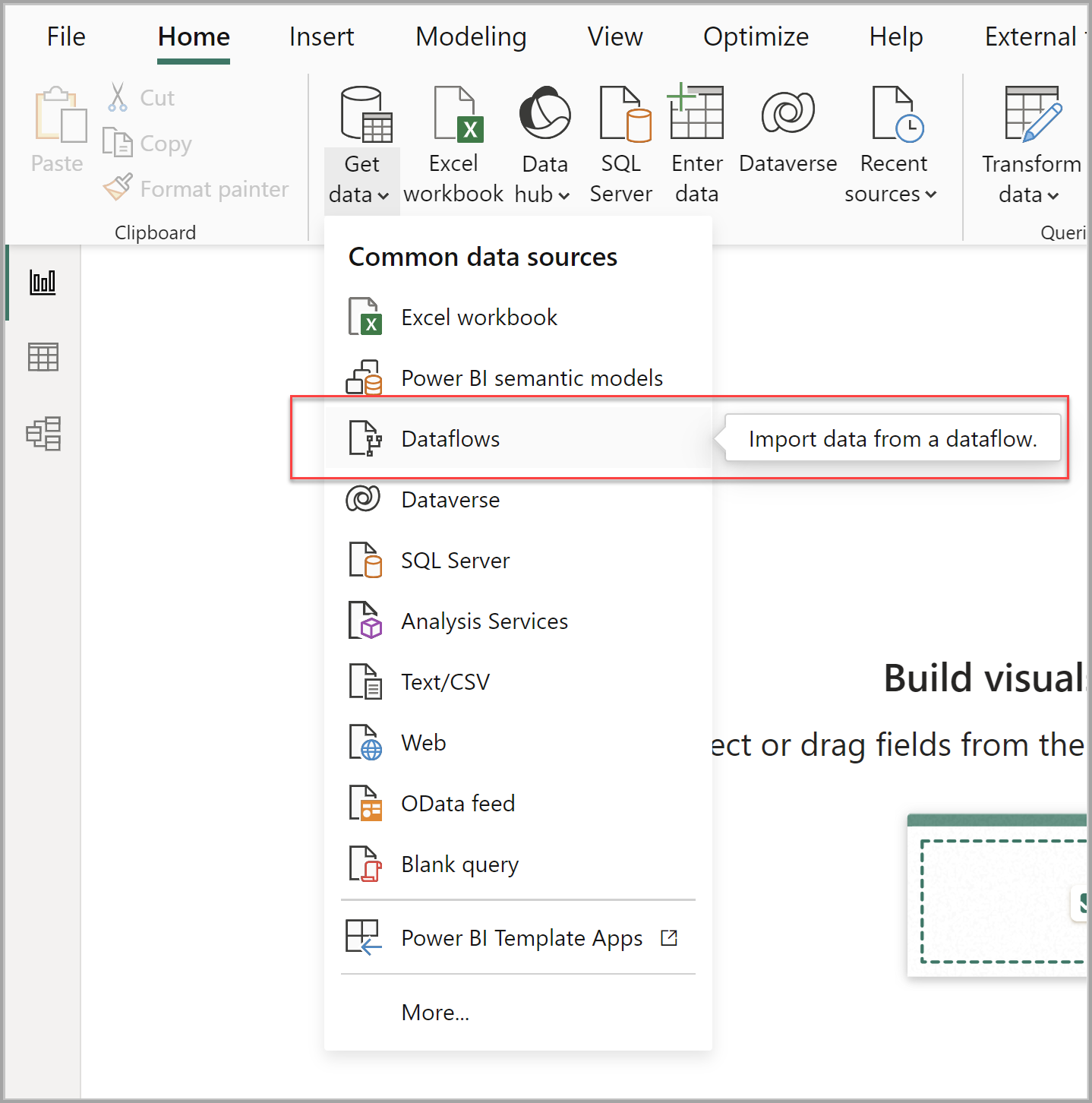
Vælg det dataflow og de tabeller, du vil oprette forbindelse til.
Bemærk
Du kan oprette forbindelse til et hvilket som helst dataflow eller en hvilken som helst tabel, uanset hvilket arbejdsområde det er placeret i, og om det er defineret i et Premium- eller ikke-Premium-arbejdsområde.
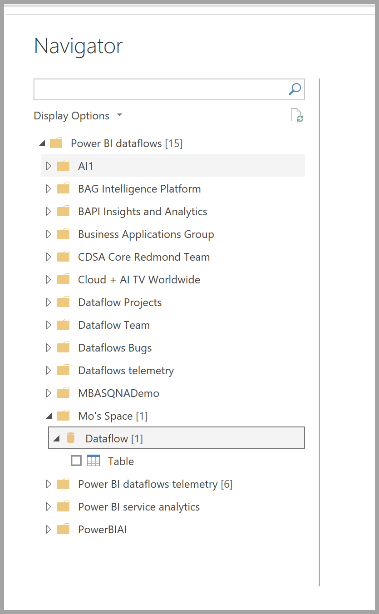
Hvis DirectQuery er tilgængelig, bliver du bedt om at vælge, om du vil oprette forbindelse til tabellerne via DirectQuery eller Import.
I DirectQuery-tilstand kan du hurtigt forhøre store semantiske modeller lokalt. Du kan dog ikke udføre flere transformationer.
Når du bruger Import, overføres dataene til Power BI, og den semantiske model skal opdateres uafhængigt af dataflowet.
Relateret indhold
Følgende artikler indeholder flere oplysninger om dataflow og Power BI:
- Introduktion til dataflows og forberedelse af selvbetjeningsdata
- Oprettelse af et dataflow
- Konfiguration af dataflowlager til at bruge Azure Data Lake Gen 2
- Premium-funktioner i dataflow
- KUNSTIG INTELLIGENS med dataflow
- Overvejelser og begrænsninger i forbindelse med dataflow
- Bedste fremgangsmåder for dataflow